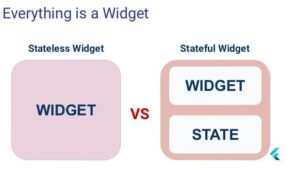Flutter初心者の学習記録 第13回:エレメントツリーを理解しよう
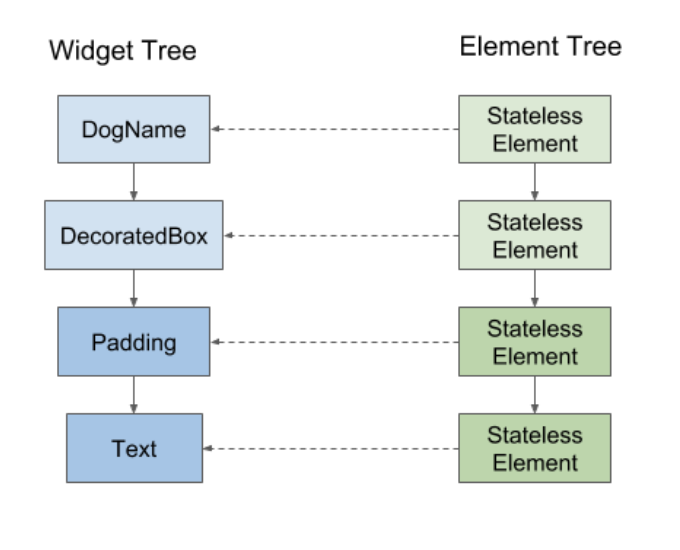
こんにちは、Flutterエンジニアの皆さん!今回は「エレメントツリー」について詳しく解説します。Flutterアプリ開発を進めると、「ウィジェットツリー」という用語はよく耳にしますが、実際の描画プロセスで重要な役割を果たす「エレメントツリー」についてはあまり語られることがありません。今日はこの重要な概念に光を当て、Flutterの内部動作についての理解を深めていきましょう。
ウィジェット、エレメント、RenderObjectの関係
Flutterのレンダリングシステムは主に3つの層から構成されています:
- ウィジェットツリー:開発者が作成する設計図
- エレメントツリー:ウィジェットとRenderObjectを繋ぐ中間層
- RenderObjectツリー:実際の描画処理を担当
この中で、エレメントツリーは非常に重要な役割を果たしていますが、直接操作することはほとんどありません。なぜエレメントが必要なのか、そしてそれがどのように機能するのかを理解しましょう。
エレメントツリーとは何か?
エレメントはウィジェットの「インスタンス」と考えることができます。ウィジェットが設計図であるなら、エレメントはその設計図に基づいて構築された実際の建物です。
// ウィジェットの例
Container(
color: Colors.blue,
child: Text('こんにちは'),
)
上記のウィジェットが作成されると、Flutterは内部的に対応するエレメントを生成します:
Container→SingleChildRenderObjectElementText→RichTextElement
これらのエレメントは、ウィジェットの設定を保持し、実際のレンダリングを担当するRenderObjectを管理します。
エレメントツリーの主な役割
エレメントツリーには以下のような重要な役割があります:
1. ウィジェットの状態管理
StatefulWidgetの場合、対応するStatefulElementがStateオブジェクトのライフサイクルを管理します。これにより、ウィジェットが再構築されても状態が保持されます。
2. ウィジェットの効率的な更新
Flutterの効率的なUIの更新は、エレメントツリーのおかげです。新しいウィジェットが古いウィジェットと同じ種類とキーを持つ場合、既存のエレメントは更新されるだけで、ツリー全体が再構築されることはありません。
// before
Container(color: Colors.blue)
// after
Container(color: Colors.red)
この例では、Containerウィジェットの色だけが変更されています。エレメントツリーはこの変更を検出し、対応するRenderObjectの色のみを更新します。
3. ビルドコンテキストの提供
BuildContextは実際にはエレメントへの参照です。ウィジェットツリー内の位置情報を提供し、親ウィジェットとのやり取りを可能にします。
// BuildContextを使用して親のMediaQueryにアクセスする例
MediaQuery.of(context).size.width
エレメントの種類
Flutterには主に3種類のエレメントがあります:
- ComponentElement:他のエレメントを構築できるエレメント(例:
StatelessElement、StatefulElement) - RenderObjectElement:RenderObjectを管理するエレメント(例:
SingleChildRenderObjectElement) - ProxyElement:継承されたウィジェットに対応するエレメント(例:
InheritedElement)
エレメントツリーの動作を理解する
以下の簡単なFlutterアプリを考えてみましょう:
class MyApp extends StatelessWidget {
@override
Widget build(BuildContext context) {
return MaterialApp(
home: Scaffold(
appBar: AppBar(title: Text('エレメントツリーの例')),
body: Center(
child: Text('こんにちは、Flutter!'),
),
),
);
}
}
このアプリが実行されると、以下のような処理が行われます:
- ウィジェットツリーが作成される(
MyApp→MaterialApp→Scaffold→ ...) - 各ウィジェットに対応するエレメントが作成される
- 必要に応じてRenderObjectが作成される
- エレメントが親子関係を確立し、エレメントツリーを形成する
- RenderObjectが画面に描画を行う
実践:エレメントツリーのデバッグ
Flutterには、エレメントツリーを視覚化するためのツールがあります。デバッグモードで以下のコードを使用すると、現在のエレメントツリーを確認できます:
void _printElementTree() {
debugDumpApp();
}
// ボタンクリック時などに呼び出す
ElevatedButton(
onPressed: _printElementTree,
child: Text('エレメントツリーを表示'),
)
これにより、デバッグコンソールに現在のエレメントツリーの構造が表示されます。
パフォーマンス最適化のためのヒント
エレメントツリーの理解は、パフォーマンス最適化にも役立ちます:
- 正しくキーを使用する:リスト内の項目やアニメーションを伴うウィジェットには適切なキーを設定しましょう。これにより、Flutterは効率的にエレメントを識別し、再利用できます。
ListView.builder(
itemBuilder: (context, index) {
return ListTile(
key: ValueKey(index), // キーを設定
title: Text('項目 $index'),
);
},
)
- const コンストラクタを活用する:変更されないウィジェットには
constを使用しましょう。これにより、ウィジェットのインスタンス生成を省略でき、エレメントツリーの更新が効率化されます。
// 良い例
const SizedBox(height: 8.0)
// 悪い例
SizedBox(height: 8.0)
- ウィジェットの分割:大きなウィジェットツリーを適切に分割すると、変更が発生した部分のみが再構築されるため、エレメントツリーの更新が効率的になります。
まとめ
エレメントツリーはFlutterのレンダリングシステムにおいて非常に重要な役割を果たしています。ウィジェットとRenderObjectを繋ぐ中間層として、効率的なUI更新や状態管理を実現しています。
エレメントツリーの概念を理解することで、Flutterアプリのパフォーマンス最適化や、発生する可能性のある問題のデバッグがより効果的に行えるようになります。
参考リソース
それでは、また次回のFlutter学習ブログでお会いしましょう!
#Flutter #エレメントツリー #モバイル開発 #プログラミング